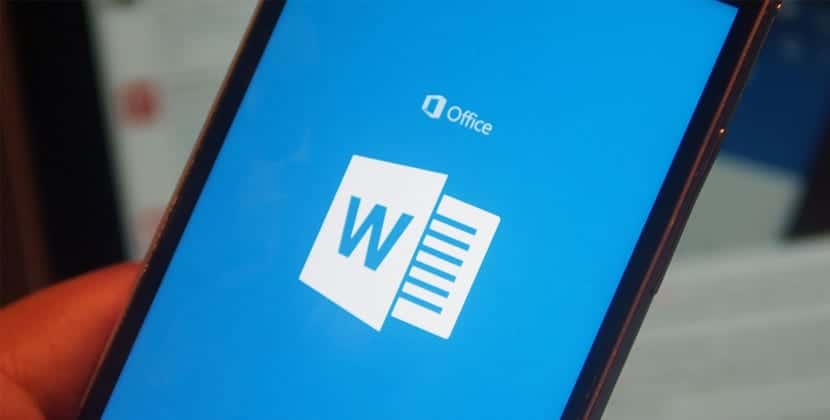Microsoft Word è un programma disponibile in molte lingue diverse. La cosa normale è che quando lo scarichiamo, è già nella lingua che vogliamo usare, lo spagnolo in questo tipo. Anche se può essere il caso di aver scaricato il programma in un'altra lingua o di volerlo semplicemente utilizzare in una lingua diversa dalla nostra. Tutto questo è possibile.
Ecco i passaggi che dobbiamo seguire cambia lingua in Microsoft Word. È qualcosa che possiamo fare in qualsiasi momento nel noto editor di documenti, poiché i passaggi non sono complicati, come puoi vedere di seguito.
Prima di tutto dobbiamo apri un documento di Microsoft Word nel computer. Quando abbiamo questo documento aperto, dobbiamo fare clic sull'opzione file, situata nella parte in alto a sinistra dello schermo. Se stai utilizzando una delle ultime versioni dell'editor, sullo schermo si aprirà una nuova finestra.
In questa nuova finestra, fare clic sulla sezione chiamata opzioni e si aprirà una nuova finestra nel documento. Vedremo che nella parte sinistra di questa finestra ci sono diverse sezioni, una delle quali è Lingua. Facciamo clic su questa sezione e quindi esaminiamo le tue opzioni.
Uno di questi è la possibilità di cambiare la lingua dell'interfaccia. Questa è la lingua che usiamo in Microsoft Word in generale. C'è un elenco con le lingue, quindi dobbiamo selezionare quello che vogliamo in questo caso da detto elenco. È probabile che in questo caso sia necessario scaricare un language pack per utilizzare quello nuovo.
Quando abbiamo scelto tale lingua in Microsoft Word, facciamo clic sul pulsante accetta. Più probabilmente ci viene chiesto di riavviare l'editor dei documenti, in modo che la lingua che abbiamo appena selezionato possa essere caricata. Quindi quando lo usiamo di nuovo è già in quella lingua.